PS功能很多,在人物修图或修照片或背景合成使用场景中,想要快速给图片进行调色,方法有很多种,今天给大家分享的是通过使用通道混合器组件运用好很快出效果,快来学习吧。PS 后期利用通道混合器调色。
1. PS 后期利用通道混合器进行调色。首先打开一张素材图片,观察这张照片,其主色调即背景色调主要偏绿,且明度和饱和度都很高,另外人物颜色较多且不统一。
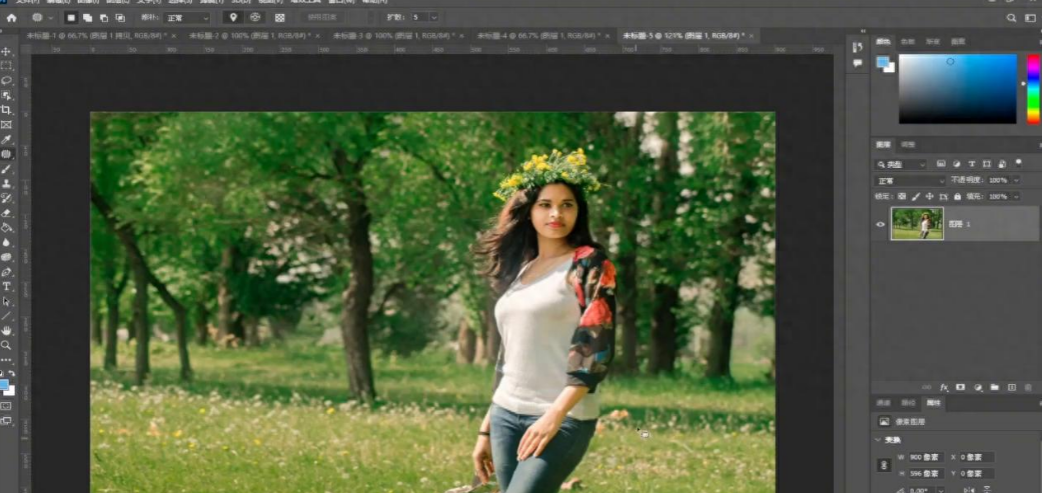
2. 这时可利用通道混合器来调色。首先在小太极下拉框位置添加一个通道混合器调整图层。
3. 接下来选中照片中的绿色,降低绿色数值,如直接降低 50 个数值,可看到背景绿色降低。
4. 同时给红色增加数值,给蓝色也增加一些数值,使色调趋近于统一。

5. 接着选择红通道,稍微降低一点红色,让人物面色回来一些,再稍微降低一点蓝色。
6. 然后选择蓝通道,降低一点红色,加一点蓝色。
最后调整完来看前后调整的对比效果。你学会了吗?
以上就是今天要分享的所有内容了,关注疯狂的美工官网,网站上每天分享不同电商精彩内容哟。

转载说明:欢迎转载本站所有文章,如需转载请注明来源于《疯狂的美工装修助手网站》。
本文链接:https://www.mgzxzs.com/PhotoShop/11688.html





